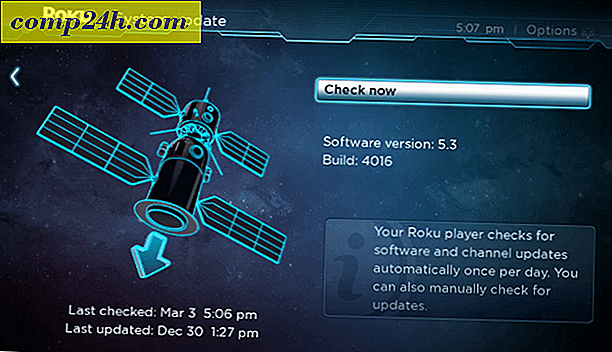Rediger dine dokumenter hvor som helst: OffiSync + Mobile Google Docs + Microsoft Word
 Jeg elsker Google Docs, men i slutningen af dagen, når jeg vil gøre noget seriøst arbejde, bruger jeg Microsoft Word 2010. Mens Google Docs virkelig har intensiveret sit spil i det seneste, føler jeg mig hjemme i Microsoft Office . Og nu hvor du kan gemme dine Microsoft Office 2010-filer direkte til din SkyDrive og redigere dem online via Microsoft Office Live, er det endnu mere fornuftigt at stole på Microsoft Word.
Jeg elsker Google Docs, men i slutningen af dagen, når jeg vil gøre noget seriøst arbejde, bruger jeg Microsoft Word 2010. Mens Google Docs virkelig har intensiveret sit spil i det seneste, føler jeg mig hjemme i Microsoft Office . Og nu hvor du kan gemme dine Microsoft Office 2010-filer direkte til din SkyDrive og redigere dem online via Microsoft Office Live, er det endnu mere fornuftigt at stole på Microsoft Word.
Men nu har Google Mobile opset ante ved at tilbyde mobil redigering i Google Dokumenter. Meget, meget groovy-den funktion har været lang tid, og jeg elsker det, selvom det er ret rudimentært for tiden. Kombiner alt dette med OffiSync- et gratis Microsoft Office-tilføjelsesprogram, som giver dig mulighed for at åbne og gemme filer direkte til Google Docs, og du har en rigtig vindende kombination.
Nu kan du:
- Brug Microsoft Word, når du er hjemme eller arbejde.
- Brug Google Docs, hvis du er på en offentlig computer eller på en vens computer.
- Brug Google Docs-mobil på din iPhone eller Android-telefon, når du er på bussen, venter på linje eller strandet på en brudt skilift.
Jeg siger bedst af begge verdener meget, men denne gang mener jeg det . Det fungerer endda for Google Apps-konti.
Sådan kan du installere OffiSync og begynde at redigere dokumenter overalt:
Trin et
Download den gratis version af OffiSync og kør installationsprogrammet.

Trin to
Start Microsoft Word og klik på fanen OffiSync .

Trin tre
Når du forsøger at gøre noget med OffiSync for første gang, bliver du bedt om at tilføje en Google-konto. Brug din Gmail-adresse og den normale adgangskode til at forbinde OffiSync til Google Dokumenter ( og Google-websteder ). Du kan tilføje yderligere konti senere ved at klikke på Indstillinger og vælge Konti .

Trin fire
Nu kan du åbne elementer i din Google Docs-konto og gemme dem til Google Docs, alle fra Microsoft Office. Brug blot knapperne Åbn og Gem på OffiSync-båndet, når du vil få adgang til dine Google Dokumenter.

Når du gør det, ser du en separat dialogboks fra det sædvanlige Åbn eller Gem som ... -vindue, der automatisk læser din mappestruktur på Google Dokumenter. Som du vil se, bliver dine dokumenter også sorteret efter, hvilken Google Docs-konto den er i.

Og det er alt der er til det. Som du kan se fra skærmbilledet nedenfor, har jeg adgang til mine dokumenter fra internettet, fra mit skrivebord og fra min telefon. OffiSync-tilføjelsen leveres også med et smidigt instrumentbræt, som giver dig oplysninger om tilladelser fra Google Dokumenter og nyere dokumenter.



Sammenlægning af ændringer i OffiSync
Nu kan du spørge, "Hvad sker der, hvis nogen redigerer doktoren, når jeg har den åben?" Ingen bekymringer - OffiSync giver dig besked om ændringerne med en lille popup-besked nær din systembakke. Du kan vælge at fusionere ændringerne eller fusionere ændringerne og gennemgå dem.

Hvis du vælger at gennemgå ændringerne, bliver de fremhævet ved hjælp af sporændringer.

Alt dette kan gøres ved hjælp af den gratis version af OffiSync. Premium-versionen, som koster $ 12 pr. År eller $ 30 for en levetidslicens, giver dig ekstra funktioner, såsom evnen til at gemme filer i deres oprindelige Office-format ( Bemærk: Du skal have en betalt Google Apps Premier-konto, så dette kan fungere . Tak til læser johnl for at pege på dette. ), Real time co-authoring, Google Sites integration og premium tech support. Afhængigt af, hvordan du samarbejder med Office-dokumenter, kan præmien være det værd, men hvis du bare vil kunne redigere dine dokumenter ved at bruge de bedste værktøjer til internettet, på dit skrivebord og på din mobiltelefon, så er OffiSyncs gratis version passer til regningen.